Intro WordPress admin lento
Sommario
WordPress è un’ottimo CMS per la sua semplicitá di utilizzo, in qualche situazione si possono riscontrare problemi di lentezza in front-end ma anche nella parte admin del nostro sito in wordpress. Sicuramente non è divertente lavorare faticando per questo motivo ho trovato un’interessante guida scritta dal team di WP-Rocket (famoso plugin per la gestione della cache di WordPress) che oggi riporto qui tradotta con qualche aggiunta.
Per riuscire a capire cosa sta rallentando il wordpress admin andremo a verificare alcune situazioni che potrebbe causare questo rallentamento e ti daró la soluzione.

WordPress Admin lento – esempio
Cosa causa il rallentamento della dashboard di WordPress? Perché wordpress admin è lento?
Ora non posso dirti esattamente cosa sta causando il problema ma qui sotto i problemi più comuni che tratteremo:
- Hosting sovraccaricato o poco potente (Leggi anche quale hosting scegliere)
- Vecchia versione di php
- WordPress Heartbeat API
- Database disordinato e non pulito
- WordPress limite di memoria molto basso
- Troppi contenuti da caricare
- Dashboard widget che non servono
Ora vediamo come risolvere questa noiosa situazione!
-
Considera di aggiornare il tuo hosting
Questa probabilmente non è la risposta che stai cercando, ma uno dei problemi più comuni è semplicemente l’hosting poco brillante.
In alcuni casi il tuo piano hosting non è abbastanza potente e non ha le risorse per fare funzionare bene tutto il tuo sito. Questo significa che non avendo le caratetteristiche adeguate causerá dei rallentamenti anche nella parte nel tuo wordpress admin.
Quindi come ho spiegato su un’altro articolo (migliori hosting) puoi provare a vedere una soluzione migliore. Avere una soluzione di cache per wordpress non aiuterá a velocizzare il tuo back-end in quanto opera soprattutto nel front-end.
-
Utilizza Query Monitor plugin per monitorare le risorse
Quando hai installato WordPress per la prima volta ed era vuoto, la tua dashboard probabilmente caricava rapidamente in un fulmine. Ma come hai installato più plug-in, ha iniziato a rallentare, giusto?
Ora, sfatiamo un mito: “più plug-in” non significa automaticamente un sito più lento o un wordpress admin lento.
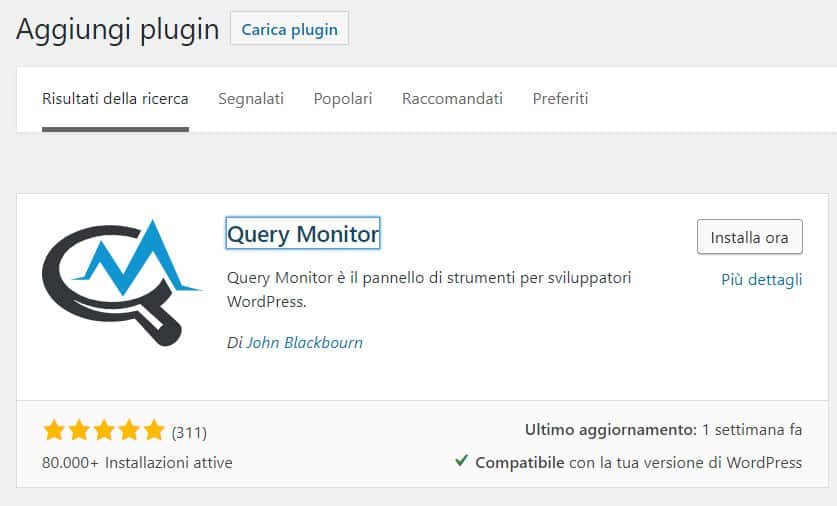
Plugin Query Monitor
Ma “più risorse pesanti plugins” con molte richieste, quello si che rallentano, per questo motivo grazie a Query Monitor potremo trovare cosa sta rallentando il nostro pannello di amministrazione di WordPress.
Andando nella tua installazione wordpress admin, nella sezione plugin puoi cercare “Query Monitor” oppure ecco il link per scaricarlo direttamente Query Monitor
Una volta installato vedrai dei numeri nella barra di wordpress admin con i tempi di caricamento di qualsiasi risorsa, cosi da individuare cosa sta rallentando il tutto. -
Usa se possibile l’ultima versione di PHP
WordPress è costruito con PHP, ma la versione esatta di PHP che il tuo sito sta utilizzando dipende dalla versione di PHP installata sul tuo server.
Oltre a essere più sicure, le versioni più recenti di PHP offrono grandi miglioramenti delle prestazioni rispetto alle versioni precedenti, motivo per cui il core team di WordPress sta cercando di spingere gli utenti di WordPress ad aggiornare alle più recenti versioni di PHP.
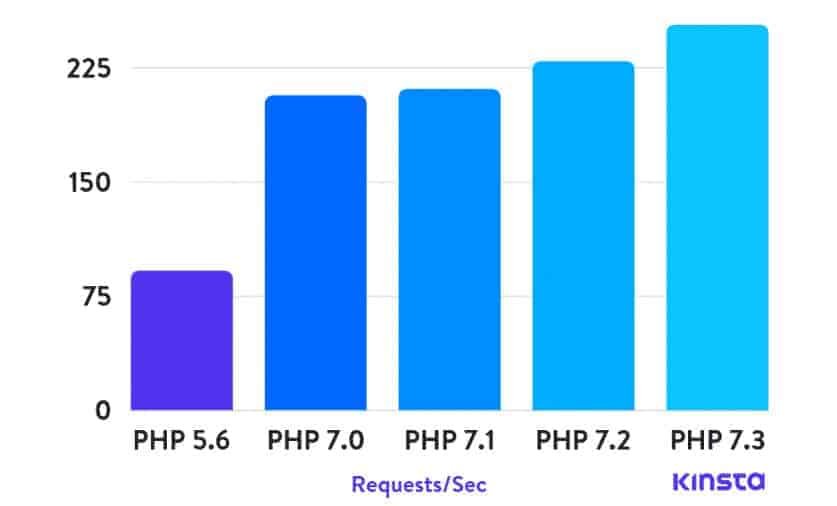
Schermata di un test effettuato dall’hosting Kinsta
Come vedi nonostante si vede che le versioni php dalle 7.0 in su siano nettamente migliori, molti utenti continuano ad usare php 5.6 perché in alcuni hosting provider viene installato e preipostato ancora come di default. dovrai quindi andare nel hosting cpanel o amministrazione e cambiare la versione php con almeno la 7.1 (consigliato), se possibile utilizza la 7.3. Noterai subito un miglioramento nella velocitá delle tue pagine in front-end ma non solo anche nel wordpress admin.
-
Utilizza Heartbeat Control
L’API di WordPress Heartbeat aiuta a fornire comunicazioni in tempo reale tra il tuo browser web e il tuo server mentre sei connesso al tuo amministratore di WordPress. Aiuta con cose come i salvataggi automatici nell’editor di WordPress, ma può anche rallentare l’amministratore di WordPress perché invia una richiesta AJAX ogni 15 secondi mentre lavori nell’editor (o ogni 60 secondi nel resto della dashboard ). C’é una soluzione per gestire al meglio Heartbeat Controll di WordPress via plugins o usando il plugin di cache WP Rocket (uno dei migliori plugin cache per wordpress).

Schermata WP rocket
Come vedi in questa schermata di WP Rocket Cache é possibiel gestire e ridurre Heartbeat.
-
Tenere pulito il database (soprattutto per i negozi con Woocommerce)
Quando si effettuano numerose operazioni nel nostro admin wordpress ad esempio aggiunta di prodotti e diversi salvataggi, si creano delle “revisioni” degli articoli o pagine, transet ed altro. Tutto questi dati sono comunque salvati nel database e a lunga andare bisogna ricordarsi di pulire un pó il tutto. Restando sempre con WP Rocket é possibile pulire anche il database automaticamente.
-
Aumentare WordPress memory limit
A volte, are admin wordpress ha problemi perché viene limitato dalla memoria php impostata su WordPress.
In tal caso, il semplice aumento del limite di memoria del sito può a volte risolvere il problema.
Se il tuo host ti consente di aumentare il limite di memoria PHP da solo, puoi farlo aggiungendo questa riga all’inizio del tuo file wp-config.php:
define (‘WP_MEMORY_LIMIT’, ‘256M’);
Se il tuo host non ti consente di aumentare manualmente il PHP, contatta l’assistenza dell’host e chiedi se lo faranno per te.
-
Limita quante informazioni vuoi visualizzare nel tuo WordPress admin
Se vai su ogni sezione di WordPress in alto c’é scritto “impostazioni schermata”, li puoi disattivare o aggiungere le informazioni che vuoi che vengano visualizzate in quella sezione. Ad esempio se stai modificando un prodotto potrai decidere di oscurar e la parte relativa ai titoli SEO e descrizioni, disabilitare le categorie e altro
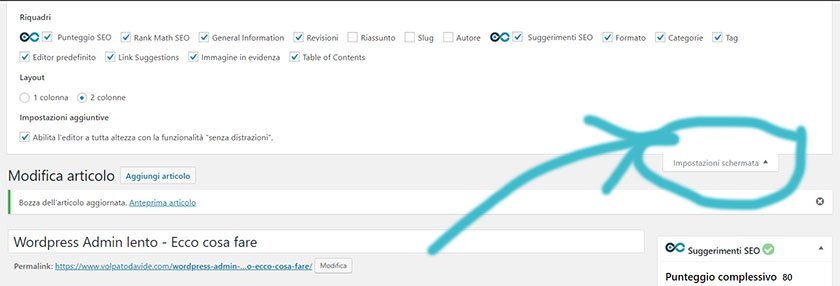
Ecco come puoi disattivare le impostazioni di schermata
Come vedi ci sono diverse impostazioni che posso disattivare, e questo aiuta a velocizzare il caricamento dell’area admin di wordpress.
Conclusione come velocizzare wordpress admin lento
Insomma ci sono diversi elementi che rallentano il tuo sito e la tua area admin di wordpress, secondo giá installando Query Monitor e cambiando la versione di php con una piú recente dovresti capire e vedere miglioramenti. Dovrai fare molti test ma questi consigli che t’ho appena detto sono i principali che io eseguo quando devo capire perché wordpress admin va lento.